Anpassen der bildhelligkeit (i-contrast), Ändern der farbtöne eines bilds (my colors) – Canon PowerShot SX60 HS Benutzerhandbuch
Seite 118
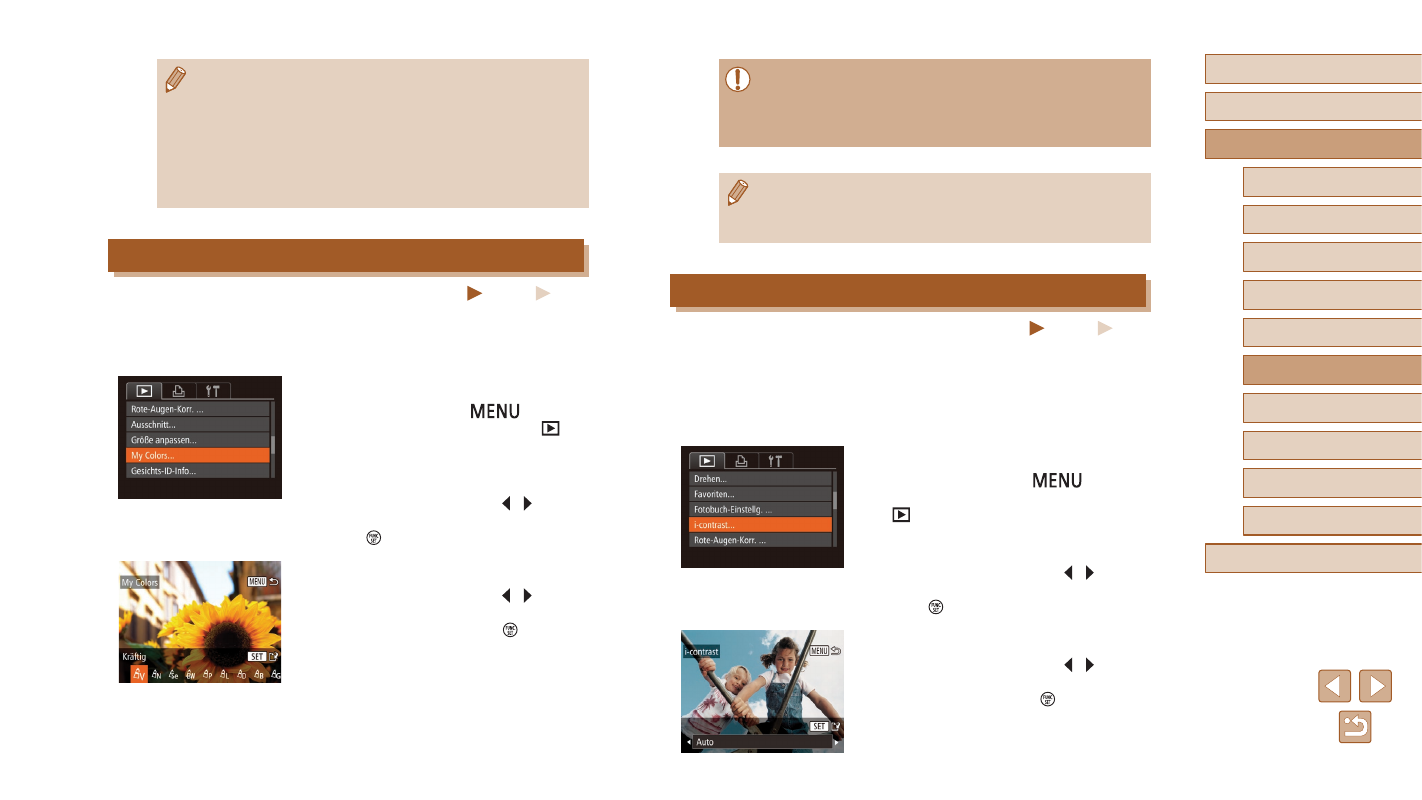
118
Vor Verwendung
Grundlegendes Handbuch
Erweitertes Handbuch
1
Grundlagen der Kamera
2
Automatikmodus/
Modus Hybrid Auto
3
Andere Aufnahmemodi
5
Modi Tv, Av, M, C1 und C2
6
Wiedergabemodus
7
WLAN-Funktionen
8
Einstellungsmenü
9
Zubehör
10
Anhang
Index
4
Modus P
●
Die Bildqualität von Bildern, die Sie wiederholt auf diese Weise
bearbeiten, verschlechtert sich jedes Mal mehr, und Sie erhalten
evtl. nicht die gewünschte Farbe.
●
Farben von RAW-Bildern können nicht bearbeitet werden.
●
Die Farbe der mit dieser Funktion bearbeiteten Bilder kann sich
leicht von der Farbe der Bilder unterscheiden, die mit My Colors
aufgezeichnet wurden (= 77).
Anpassen der Bildhelligkeit (i-contrast)
Fotos
Filme
Zu dunkle Bildbereiche (wie etwa Gesichter oder Hintergründe) werden vor
der Aufnahme erkannt und automatisch auf die optimale Helligkeit angepasst.
Ferner kann ein zu geringer Bildkontrast automatisch korrigiert werden,
damit Motive deutlicher hervorgehoben werden. Sie können zwischen vier
Korrekturstufen wählen und das Bild dann als separate Datei speichern.
1
Wählen Sie [i-contrast] aus.
●
Drücken Sie die Taste [
], und
wählen Sie dann auf der Registerkarte
[
] [i-contrast] aus (= 30).
2
Wählen Sie ein Bild aus.
●
Wählen Sie mit den Tasten [ ][ ] ein Bild
aus, und drücken Sie anschließend die
Taste [ ].
3
Wählen Sie eine Option aus.
●
Wählen Sie mit den Tasten [ ][ ]
eine Option aus, und drücken Sie
anschließend die Taste [ ].
●
Bilder, die Zuschneiden unterstützen, weisen nach dem
Zuschneiden dasselbe Seitenverhältnis auf.
●
Zugeschnittene Bilder weisen eine niedrigere Auflösung als nicht
zugeschnittene Bilder auf.
●
Wenn Sie Fotos zuschneiden, die mit der
Gesichtserkennungsfunktion aufgenommen wurden (= 47),
verbleiben nach dem Zuschneiden nur die Namensmarkierungen
der noch im Bild zu sehenden Personen.
Ändern der Farbtöne eines Bilds (My Colors)
Fotos
Filme
Sie können Bildfarben anpassen und das bearbeitete Bild dann als
separate Datei speichern. Details zu jeder Option finden Sie unter „Ändern
der Farbtöne eines Bilds (My Colors)“ (= 77).
1
Wählen Sie [My Colors] aus.
●
Drücken Sie die Taste [
], und
wählen Sie auf der Registerkarte [
]
die Option [My Colors] aus (= 30).
2
Wählen Sie ein Bild aus.
●
Wählen Sie mit den Tasten [ ][ ] ein Bild
aus, und drücken Sie anschließend die
Taste [ ].
3
Wählen Sie eine Option aus.
●
Wählen Sie mit den Tasten [ ][ ]
eine Option aus, und drücken
Sie anschließend die Taste [ ].
4
Speichern Sie das Bild als neues
Bild, und prüfen Sie es.
●
Befolgen Sie die Schritte 4 – 5 unter